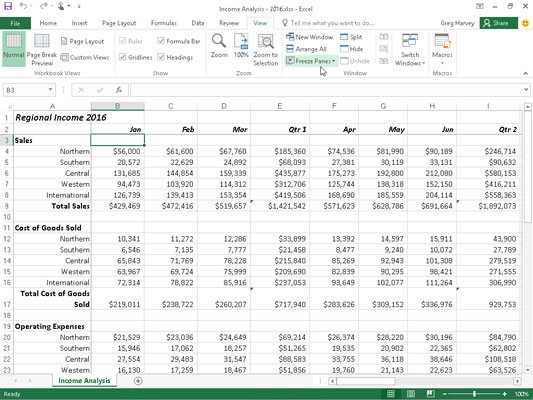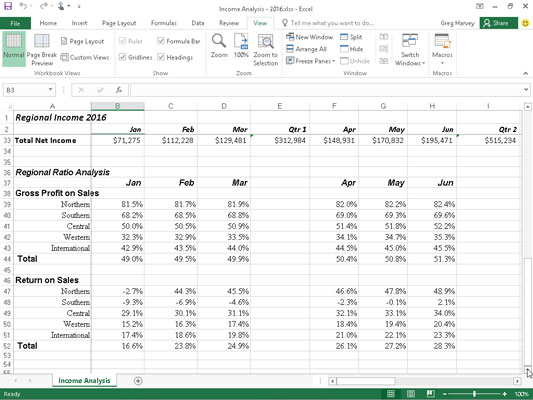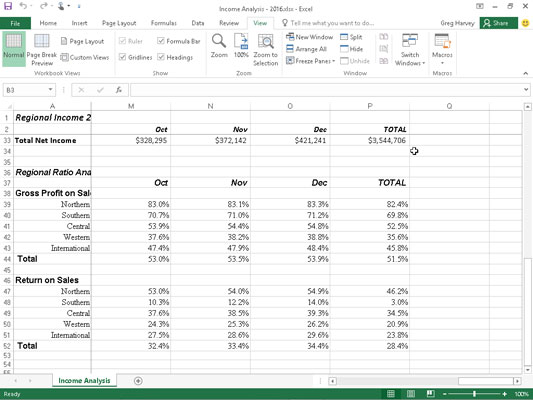Окна су одлична за преглед различитих делова истог радног листа програма Екцел 2016 који се обично не могу видети заједно. Такође можете да користите окна да замрзнете наслове у горњим редовима и првим колонама тако да наслови увек остану видљиви, без обзира на то како се крећете кроз радни лист.
Замрзнути наслови су посебно корисни када радите са табелом која садржи информације које се протежу изван редова и колона приказаних на екрану.
На следећој слици можете видети управо такву табелу. Радни лист за анализу прихода садржи више редова и колона него што можете да видите у једном тренутку (осим ако не смањите увећање на око 40% помоћу зума, што чини податке премали за читање). У ствари, овај радни лист се наставља доле до реда 52 и даље до колоне П.
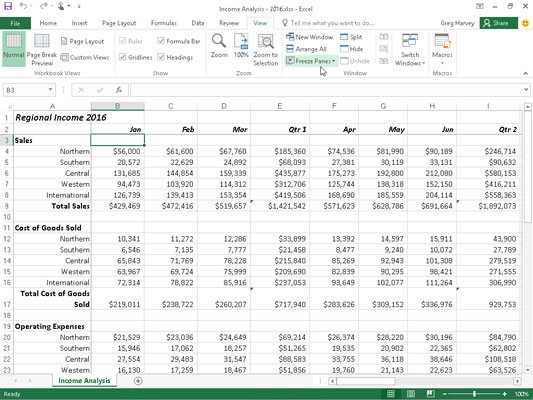
Замрзнута окна држе наслове колона и редова на екрану све време.
Поделом радног листа у четири окна између редова 2 и 3 и колона А и Б и затим замрзавањем на екрану, можете задржати наслове колона у реду 2 који идентификују сваку колону информација на екрану док померате радни лист нагоре и доле до прегледа информација о приходима и расходима. Поред тога, можете задржати наслове редова у колони А на екрану док померате радни лист удесно.
Погледајте слику да бисте видели радни лист одмах након што сте поделили прозор на четири окна и замрзнули их. Да бисте креирали и замрзнули ова окна, следите ове кораке:
Поставите курсор ћелије у ћелију Б3.
Кликните на Поглед → Замрзни окна на траци, а затим кликните на Замрзни окна у падајућем менију или притисните Алт+ВФФ.
У овом примеру, Екцел замрзава горње и лево окно изнад реда 3 и лево од колоне Б.
Када Екцел подеси замрзнута окна, границе замрзнутих окна су представљене једном линијом, а не танком сивом траком, као што је случај када се радни лист једноставно подели на окна.
Погледајте шта се дешава када померате радни лист нагоре након што замрзнете окна (приказано на следећој слици). На овој слици, радни лист је померен нагоре тако да се редови од 33 до 52 табеле појављују испод редова 1 и 2. Пошто је вертикално окно са насловом радног листа и насловима колона замрзнуто, остаје на екрану. (Обично би редови 1 и 2 били први који би нестали када бисте померали радни лист нагоре.)
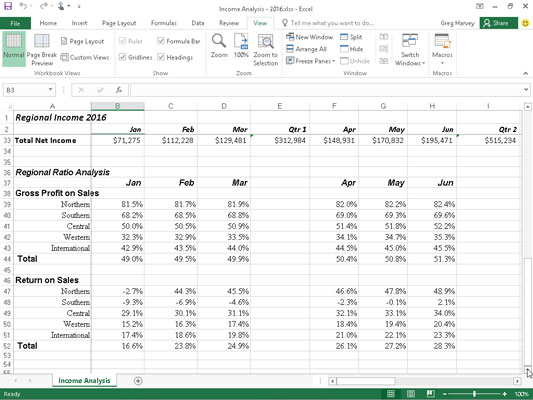
Радни лист Анализа прихода након померања редова нагоре да бисте приказали додатне податке о приходима и расходима.
Погледајте следећу слику да видите шта се дешава када померате радни лист удесно. На овој слици, радни лист се помера удесно тако да се подаци у колонама од М до П појављују после података у колони А. Пошто је прва колона замрзнута, остаје на екрану, помажући вам да идентификујете различите категорије прихода и расхода за сваку месец дана.
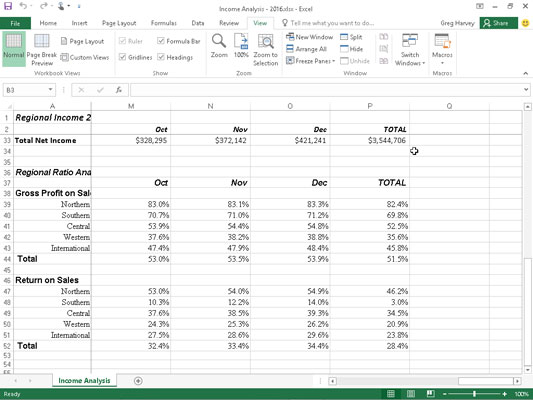
Радни лист Анализа прихода након померања колона улево да би се приказала последња група колона у овој табели.
Кликните на Замрзни горњи ред или Замрзни прву колону у падајућем менију дугмета Замрзни окна да бисте замрзнули наслове колона у горњем реду радног листа или наслове редова у првој колони радног листа, без обзира на то где се налази курсор ћелије радни лист.
Да бисте одмрзнули окна на радном листу, кликните на Поглед→Замрзни окна на траци, а затим кликните на Одмрзни окна у падајућем менију дугмета Замрзни окна или притисните Алт+ВФФ. Избор ове опције уклања окна, што указује да их је Екцел одмрзнуо.